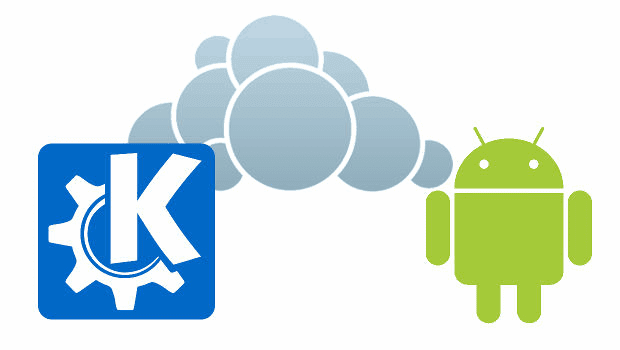
Si bien hay que reconocer que el funcionamiento de las aplicaciones nativas de Android es realmente bueno a nivel técnico, plantea problemas con la libertad del software y la privacidad, pues deben hacerse a través de las cuentas de Google. Vamos a ver en este artículo cómo sincronizar nuestros contactos y calendarios entre KDE y Android utilizando únicamente software y servicios libres.
Para ello utilizaremos 3 programas en los diferentes planos que nos ocupan, siguiendo el siguiente esquema.

Del lado del servidor: Owncloud, un programa que nace en la órbita de KDE, y nos permite alojar ficheros (puede ser también una alternativa libre a servicios como Dropbox) y diversas sincronizaciones de información vía WebDAV. Owncloud está escrito en PHP y puede ser instalado bien en un servidor bajo nuestra gestión, un servidor local, o contratar el servicio a través de una empresa proveedora (algunas cuentan con planes gratuitos)
Del lado del PC: Kontact, la suite de aplicaciones de gestión de información personal de KDE.
Del lado del dispositivo móvil: DAVdroid, una app para Android que permite la sincronización de calendarios y contactos a través de diversos servicios. Podemos encontrarla en F-Droid y las tiendas de apps más conocidas.
Cómo sincronizar nuestros contactos y calendarios entre KDE y Android
Una vez que tenemos en marcha nuestro servidor con Owncloud, en donde tenemos la información de contactos y calendarios que queremos compartir entre nuestros equipos, es el momento de configurar nuestro Android y KDE. Necesitaremos el nombre de usuario, la contraseña y los enlaces al protocolo CardDAV y CalDAV de nuestro servidor Owncloud. Los enlaces deberían tener un formato similar a esto:
https://subdominio.owncloud.com/remote.php/carddav/
https://subdominio.owncloud.com/remote.php/caldav/
Configurar DAVdroid
En Ajustes/Cuentas añadimos una nueva cuenta de tipo DAVdroid. En la siguiente pantalla estableceremos los datos de acceso a nuestro servidor. Url (subdominio.owncloud.com), usuario y contraseña.
Posteriormente seleccionamos las agendas y calendarios que queremos compartir, le asignamos el nombre con el que conoceremos a la cuenta y ya debería estar listo este proceso.
Configurar KAddressbook y KOrganizer (componentes de Kontact)
Abrimos Kontact y nos vamos a Calendario (KOrganizer) o a Contactos (KAdressbook). Yo lo haré desde Calendario. Pulsamos botón derecho para añadir un nuevo calendario.
A continuación, seleccionamos el tipo Recurso de trabajo en Grupo DAV.
Introducimos nuestras credenciales de acceso.
Le damos la URL de nuestro servidor Owncloud. Bastará con algo como “subdominio.owncloud.com”.
Y finalmente nos muestra un resumen de los datos que vamos a utilizar.
Probamos la conexión con el botón que nos muestra a continuación, y si todo ha ido bien, finalizamos y ya tenemos lista la sincronización. Puede ser que para ver los nuevos datos tengamos que marcar las correspondientes casillas en Contactos y Calendarios, porque no se marquen automáticamente. Ahora tenemos acceso en ambos dispositivos a la información de contactos (telefonos y emails) y calendarios, de manera que al editar la información en alguno de ellos o vía web estos cambios se reflejarán en todos.
Fuente: kdeblog







